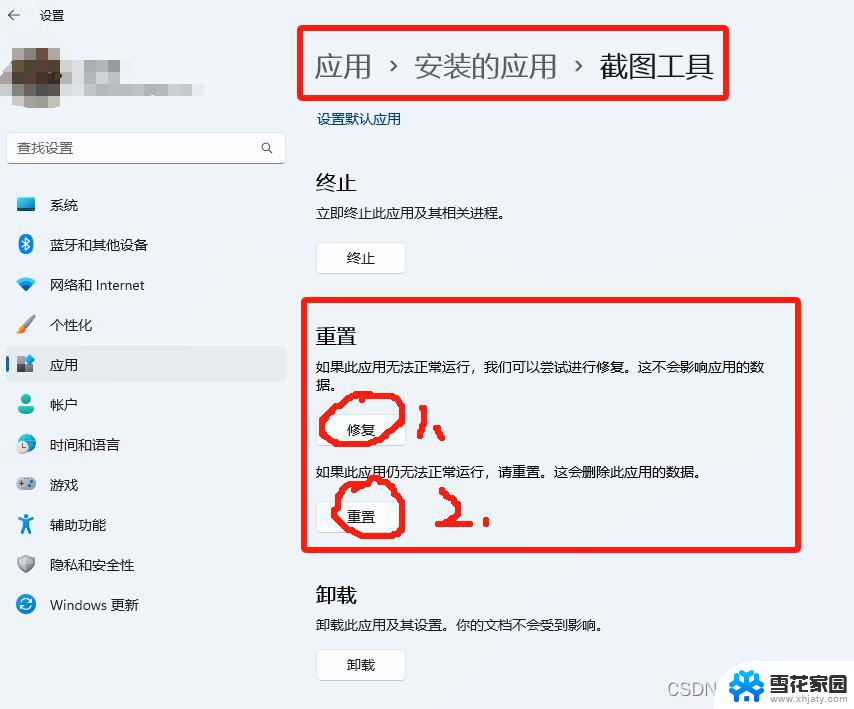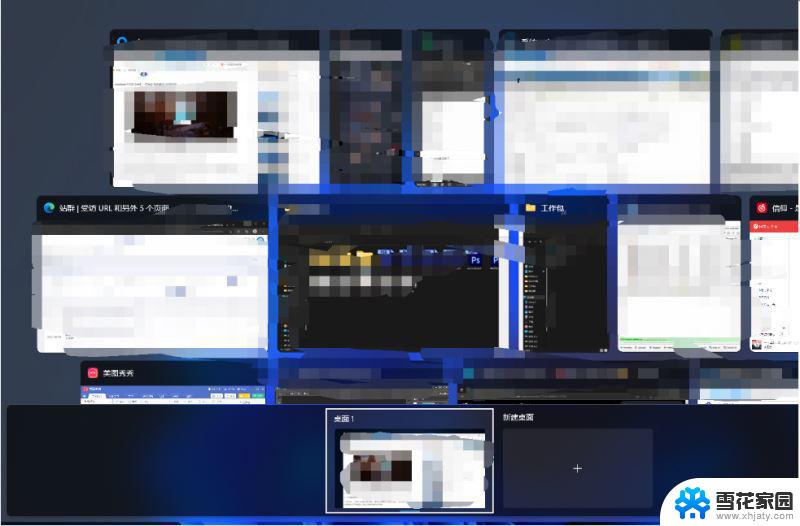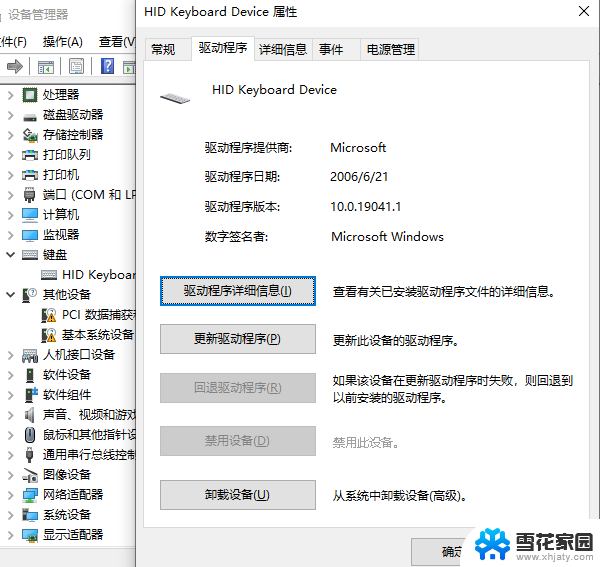win11局部截图快捷键 win11如何使用快捷键进行截屏
更新时间:2023-09-12 12:14:28作者:xiaoliu
win11局部截图快捷键,Win11是微软最新推出的操作系统,相比于之前的版本,它带来了许多创新和改进,其中一个备受关注的功能就是局部截图快捷键。在过去我们可能需要借助第三方软件或按下一系列组合键来完成截屏操作,但现在Win11为我们提供了更加便捷的方式。通过使用特定的快捷键,我们可以轻松地截取屏幕上任意区域的截图,无需再费心去截取整个屏幕。这项新功能的出现,无疑大大提高了我们的工作效率和使用体验。接下来让我们一起来了解一下Win11如何使用这些快捷键进行截屏吧!
方法如下:
1.在win11中按下【Printscreen】键进入截屏模式。

2.选择截屏方式。按住鼠标左键画出截屏区域即可。

3.Win+Shift+S截屏方法:在Win11中按下组合键【Win+Shift+S】进入截屏模式,选择截屏方式。按住鼠标左键画出截屏区域即可。
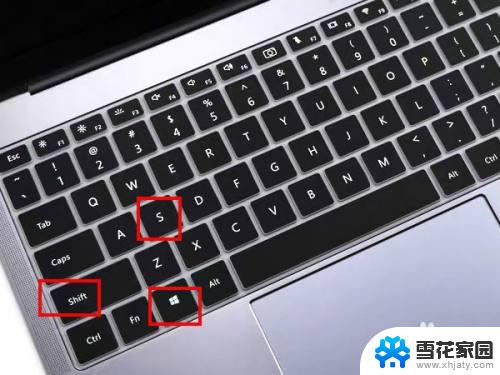
以上就是Win11局部截图快捷键的全部内容,如果您需要使用,请按照这些步骤进行操作,希望这些信息能够对您有所帮助。